استخدام وظائف QR Code
يمكن للآلة الحاسبة أن تعرض رموز QR Code التي يمكن قراءتها بواسطة جهاز ذكي.
هام!
تفترض العمليات في هذا القسم أن للجهاز الذكي المستخدم به قارئ QR Code الذي يمكنه قراءة رموز QR Code متعددة، ويمكنه الاتصال بالإنترنت.
سيؤدي مسح رمز QR Code المعروض على هذه الآلة الحاسبة باستخدام جهاز ذكي إلى وصول الجهاز الذكي إلى موقع CASIO على الويب.
ملاحظة
يظهر QR Code على العارضة عندما تضغط على 
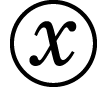 (QR) أثناء عرض أي من الشاشات أدناه.
(QR) أثناء عرض أي من الشاشات أدناه.
- شاشة HOME
- شاشة قائمة SETTINGS
- شاشات الخطأ
- شاشات نتيجة الحساب في أي تطبيق آلة حاسبة
- شاشات الجدول في أي تطبيق آلة حاسبة
- شاشة التطبيق Spreadsheet
للحصول على التفاصيل، قم بزيارة موقع CASIO على الويب (https://wes.casio.com).
عرض QR Code ما
مثال: لعرض QR Code لنتيجة حساب في تطبيق Calculate في الآلة الحاسبة ومسحه ضوئيًا باستخدام جهاز ذكي
1. في تطبيق Calculate، قم بإجراء حساب ما.
2. اضغط 
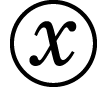 (QR) لعرض QR Code.
(QR) لعرض QR Code.
تُظهر الأرقام الموجودة في الزاوية اليمنى السفلية من العارضة رقم QR Code الحالي والعدد الإجمالي لرموز QR Code. لعرض QR Code التالي، اضغط  أو
أو  .
.
ملاحظة
للعودة إلى QR Code سابق، اضغط  أو
أو  عدة مرات حسب الحاجة للتمرير للأمام حتى يظهر.
عدة مرات حسب الحاجة للتمرير للأمام حتى يظهر.
3. استخدم جهازًا ذكيًا لمسح QR Code على عارضة الآلة الحاسبة.
للحصول على معلومات حول كيفية مسح رمز QR Code ضوئيًا، ارجع إلى وثائق المستخدم الخاصة بقارئ QR Code الذي تستخدمه.
إذا واجهت صعوبة في مسح QR Code ضوئيًا
أثناء عرض QR Code، استخدم 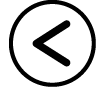 و
و 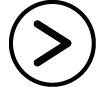 لضبط تباين العرض الخاص بـ QR Code. يؤثر تعديل التباين هذا على عارضات QR Code فقط.
لضبط تباين العرض الخاص بـ QR Code. يؤثر تعديل التباين هذا على عارضات QR Code فقط.
هام!
اعتمادًا على الجهاز الذكي و/أو تطبيق قارئ QR Code المستخدم، قد تواجه مشكلات في مسح رموز QR Code الناتجة بواسطة هذه الآلة الحاسبة.
عندما يكون إعداد "QR Code" في قائمة SETTINGS هو "Version 3"، فإن تطبيقات الآلة الحاسبة التي يمكنها عرض رموز QR Code تكون محدودة. إذا حاولت عرض QR Code في تطبيق لا يدعم عرض QR Code، فستظهر الرسالة "Not Supported (Version 3)". ومع ذلك، فإن QR Code الناتج عن هذا الإعداد أسهل في المسح الضوئي باستخدام جهاز ذكي.
لمزيد من المعلومات، قم بزيارة موقع CASIO على الويب (https://wes.casio.com).
